
Non todos os usuarios de teléfonos intelixentes saben cambiar a data e hora ao necesario. Nos modelos modernos, o propio sistema determina a zona horaria pola localización do teléfono e establece a hora e a data correcta. Non obstante, non en todos os casos ocorre automaticamente. Neste artigo vai aprender sobre como facelo manualmente.
Cambiar a data e hora en Android
Para cambiar a data no teléfono co sistema operativo Android, basta con adherirse ao seguinte algoritmo:
- Primeiro de todo, ten que ir ao "Configuración" do teléfono. Podes atopalos no menú da aplicación, no escritorio ou abrir a cortina superior.
- Despois de cambiar á configuración do teléfono, debes atopar o elemento "Data e hora". Como regra xeral, está situado na sección "Sistema". No seu teléfono intelixente, pode estar noutra sección, pero na mesma configuración.
- Queda para seleccionar o parámetro de configuración desexado e establecer a data desexada. Aquí ofrécense a elección do usuario dúas opcións:
- Configurar a sincronización de tempo automático pola localización do teléfono intelixente.
- Estableza a data e hora manualmente.



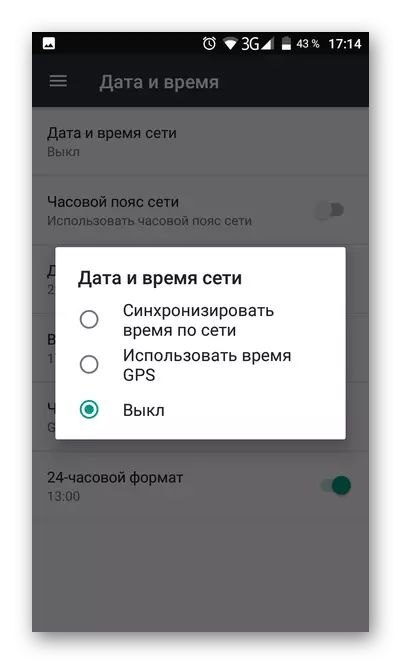

Neste proceso de cambiar a data en Android pódese considerar completado. En todos os teléfonos intelixentes con este sistema operativo, hai unha forma principal de cambiar a data, que foi descrita neste artigo.
Ler tamén: ver ancho para Android
